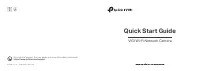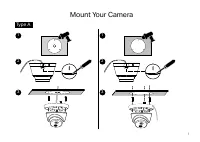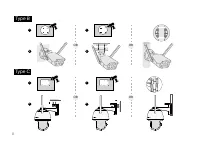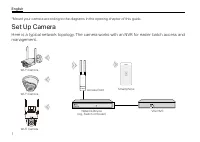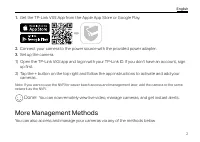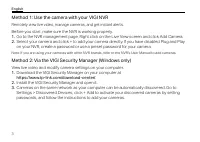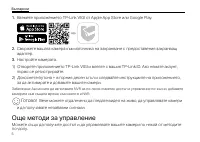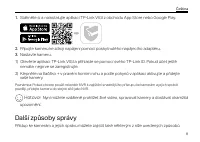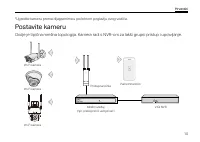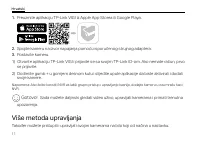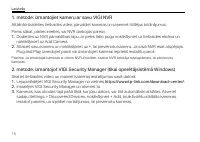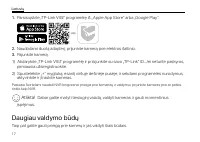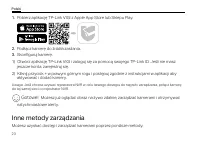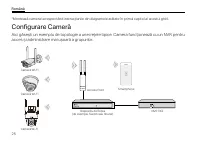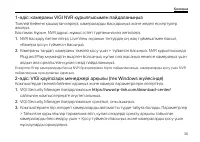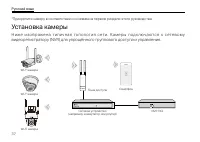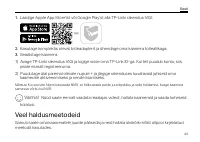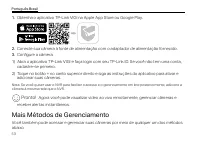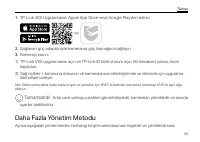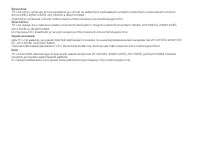Системы видеонаблюдения TP-LINK VIGI C300HP-6 - инструкция пользователя по применению, эксплуатации и установке на русском языке. Мы надеемся, она поможет вам решить возникшие у вас вопросы при эксплуатации техники.
Если остались вопросы, задайте их в комментариях после инструкции.
"Загружаем инструкцию", означает, что нужно подождать пока файл загрузится и можно будет его читать онлайн. Некоторые инструкции очень большие и время их появления зависит от вашей скорости интернета.
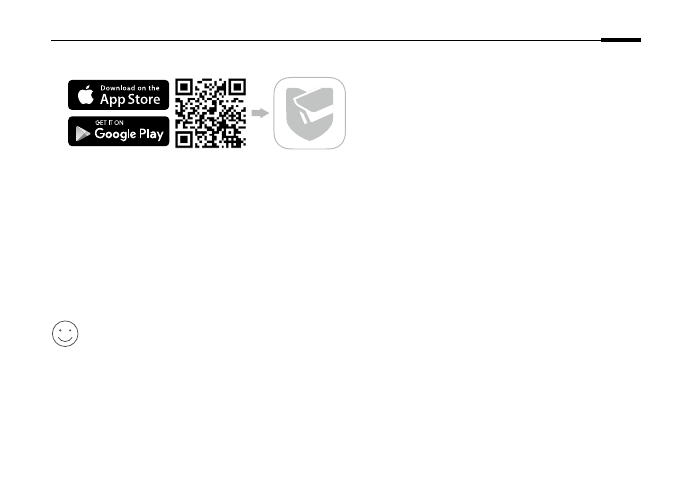
2
English
1.
Get the TP-Link VIGI App from the Apple App Store or Google Play.
2.
Connect your camera to the power source with the provided power adapter.
3.
Set up the camera.
1) Open the TP-Link VIGI app and log in with your TP-Link ID. If you don’t have an account, sign
up first.
2) Tap the + button on the top right and follow the app instructions to activate and add your
cameras.
Note: If you want to use the NVR for easier batch access and management later, add the camera to the same
network as the NVR.
Done!
You can now remotely view live video, manage cameras, and get instant alerts.
More Management Methods
You can also access and manage your cameras via any of the methods below.
Характеристики
Остались вопросы?Не нашли свой ответ в руководстве или возникли другие проблемы? Задайте свой вопрос в форме ниже с подробным описанием вашей ситуации, чтобы другие люди и специалисты смогли дать на него ответ. Если вы знаете как решить проблему другого человека, пожалуйста, подскажите ему :)